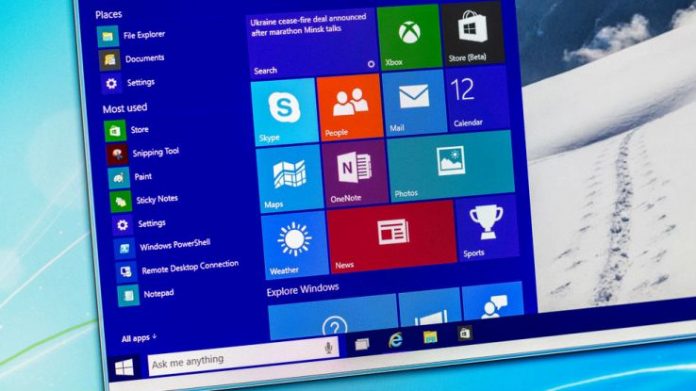Sei alla ricerca di una guida che ti spieghi come spegnere Windows 10 nella maniera corretta? Molto bene, ci siamo qui noi! In questo articolo ti forniremo tutta una serie di indicazioni per aiutarti in questa procedura che può sembrare banale, ma che in realtà risulta essere fondamentale anche per una buona manutenzione del tuo pc. Prenditi dunque cinque minuti di tempo libero e leggi attentamente le prossime righe: siamo sicuri che troverai esattamente ciò che stavi cercando. Sei pronto/a? Perfetto, partiamo!
Indice dei Contenuti
Come spegnere Windows 10
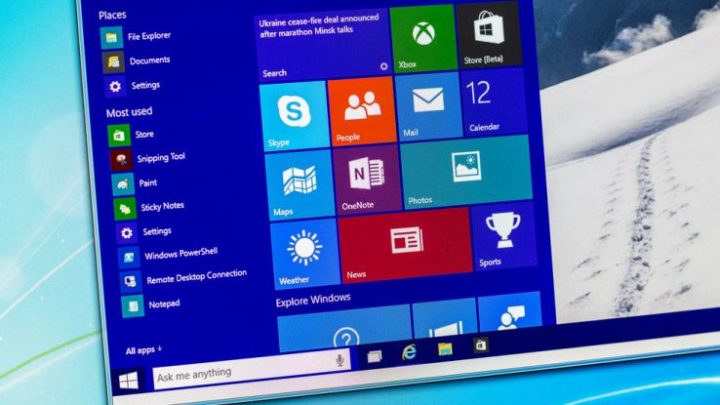
Rispetto a tutti gli altri sistemi operativi di casa Microsoft, Windows 10 include tutta una serie di funzionalità super interessanti e differenti. Per questo motivo, molto spesso, chi lo utilizza per le prime volte potrebbe non essere così pratico. Anche le cose più semplici potrebbero risultare un po’ ostiche: se ti stai chiedendo come spegnere Windows 10 nella maniera più corretta, sappi che nei paragrafi seguenti ti daremo tutte le dritte del caso.
Mettiti comodo/a davanti al tuo computer e dai un’occhiata a ciò che stiamo per dirti: troverai tutte le indicazioni per risolvere ogni tuo dubbio o perplessità. Non dilunghiamoci oltre: ecco tutti i nostri consigli.
Procedura tramite menu Start
Va da sè che si tratta di un’operazione nient’affatto lunga o complessa, ma può essere effettuata tramite diverse modalità. La prima che vediamo riguarda il menu Start: clicca sul pulsante omonimo (icona con la bandierina di Windows), poi fai clic sul bottone “Arresta” (simbolo di accensione/spegnimento) che trovi sulla sinistra del menu aperto e seleziona infine le voce “Arresta il sistema“.
Niente di più facile, non è vero? In alternativa, sempre passando dal menu Start e facendo clic destro sul pulsante all’interno della barra delle applicazioni, vai su “Chiudi o disconnetti” e poi scegli la voce “Arresta il sistema” dal menu che si è aperto a schermo. Sia che tu scelga la prima opzione che la seconda, ti verrà mostrata la schermata d’arresto del sistema e nel giro di pochi secondi il pc verrà spento.
Combinazione di tasti
Se stai utilizzando Windows 10 e non vuoi passare per il menu start, allora sappi che puoi spegnere il PC anche dal menu rapido che compare tramite la combinazione di tasti Win (ovvero quello della bandierina di Windows) + X. Entrando in questo menu potrai vedere tutte le opzioni per spegnere, riavviare e sospendere il PC, oltre a quella relativa alla disconnessione dell’account.
Per spegnere il pc direttamente dalla tastiera dunque premi Win+X, poi utilizza le frecce direzionali per arrivare sul menu “Chiudi o disconnetti” e infine premi “Invio” per selezionare la voce “Arresta il sistema”.
Usare l’Utilità di pianificazione
Infine, ecco il terzo e ultimo metodo per capire come spegnere Windows 10 in modo corretto. Si tratta di una procedura che prevede l’utilizzo dell’Utilità di pianificazione del sistema: così facendo potrai far si che il computer venga spento ad uno specifico giorno o orario senza che tu faccia alcunchè. Per farlo vai su start e poi digita “utilità di pianificazione” nel campo di ricerca. Si aprirà una finestra sul desktop: tu clicca sulla voce “Crea attività di base…” (la trovi a destra della sezione “Azioni”) e poi digita il nome che intendi assegnare all’attività (es: spegnimento PC) all’interno del campo Nome:, per poi cliccare su “Avanti”.
Ora devi indicare ogni quanto tempo effettuare questa operazione: puoi selezionare una delle opzioni disponibili, come ad esempio “Ogni giorno” oppure “Ogni settimana”, poi clicca di nuovo su “Avanti”. E adesso indica ora e/o data inizio e fine dell’attività, poi clicca nuovamente su “Avanti”.
Infine, per concludere, seleziona l’opzione “Avvio programma”: devi sempre cliccare su “Avanti”, poi su “Sfoglia…” e recarti nel percorso C:->Windows->System32 e selezionare il file chiamato shutdown, dopodichè fai clic su “Apri”. Nel campo che trovi in corrispondenza alla voce “Aggiungi argomenti (facoltativo)” aggiungi il comando -s e poi clicca prima su “Avanti e poi su “Fine”.
Come spegnere Windows 10: conclusioni
Ora dovresti avere una panoramica completa ed esaustiva su come spegnere Windows 10. Nulla di così complesso, non è vero? A noi non resta che darti appuntamento alla prossima, nella speranza che questa guida ti sia stata utile. A presto!
Potrebbe interessarti anche:
Come Spegnere il PC dalla Tastiera
Come Spegnere un Computer Bloccato